设置快速首选项
可以从工具栏上的按钮访问最常用的 Vectorworks、文档和互动首选项。其他常用设置,例如针对剖立方的设置,也同样可用。快捷首选项菜单控制着在工具栏上显示哪些按钮。默认情况下,在快捷首选项菜单上启用“数据”栏和“编辑组选项”列表及“缩放线宽”、“默认三维渲染模式”和“默认三维投影”首选项。
请选择所需的项目,以在工具栏上显示其快捷按钮。项目左侧的对勾标记指示已选中该项。以所选项目的先后顺序显示按钮,因此第一个选择项目显示在工具栏的最左侧。如果调整应用程序窗口的大小,工具栏将在必要时缩短按钮的显示,并在右侧用省略号替换它们。
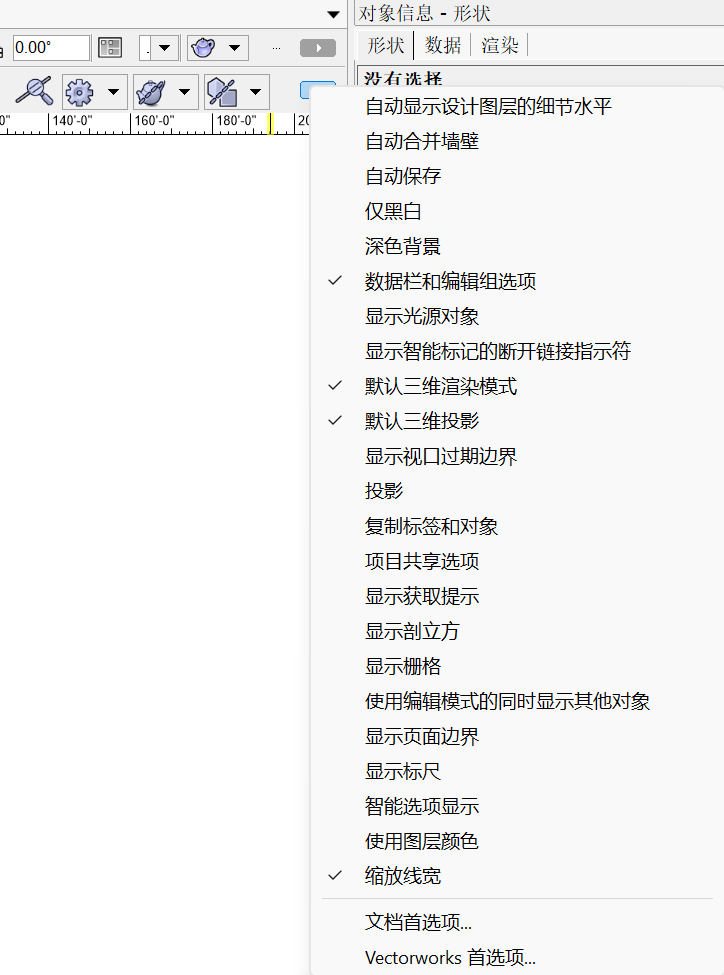
|
菜单命令 |
说明 |
|
自动显示设计图层的细节级别
|
设置为设计图层比例指定的细节级别的显示(请参阅文档首选项:“显示”选项卡) |
|
自动合并墙壁
|
使墙壁工具自动合并墙壁角和相交处的墙壁(请参阅 Vectorworks 首选项:“编辑”窗格) |
|
自动保存
|
启用自动保存功能(请参阅 Vectorworks 首选项:“自动保存”窗格) |
|
仅黑白
|
仅使用黑色和白色绘制对象(请参阅文档首选项:“显示”选项卡) |
|
深色背景
|
使用深色绘图背景代替默认浅色设置,反转绘图区域的黑白元素(请参阅 Vectorworks 首选项:“显示”窗格)
|
|
数据栏和编辑组选项
|
显示数据蓝和编辑组选项列表(请参阅数据栏和编辑组选项) |
|
显示光源对象
|
设置光源对象的显示(请参阅 Vectorworks 首选项:“显示”窗格)。图标表示当前选择的选项。 |
|
显示智能标记的断开链接指示符
|
在屏幕上显示剖面立面线、细节标注、室内立面标记和参照标记的未与视口链接的红色断开链接指示符(请参阅 Vectorworks 首选项:“显示”窗格) |
|
默认三维渲染模式
|
设置首选的三维渲染模式,每当绘图从俯视图/平面图切换到三维视图时应用(请参阅 Vectorworks 首选项:“三维”窗格) |
|
默认三维投影
|
设置首选的三维投影,每当绘图从俯视图/平面图切换到三维视图时应用(请参阅 Vectorworks 首选项:“三维”窗格) |
|
显示视口过期边界
|
在视口和场地模型周围显示红色和白色条纹边框,这些视口和场地模型不反映对绘图的最新更改(请参阅文档首选项:“显示”选项卡) |
|
投影
|
显示已添加到绘图对象的投影属性。取消选择此选项后,将暂时隐藏所有投影(请参阅文档首选项:“显示”选项卡)。 |
|
复制标记和对象
|
当您对已添加标记的对象使用复制命令时,一个新的标记将与复制对象相关联;取消选择复制无标记对象的选项(请参阅Vectorworks 首选项:“编辑”窗格) |
|
项目共享选项
|
设置从共享项目检出对象的高亮样式(请参阅检出和释放对象) |
|
显示获取提示
|
当智能点、边和矢量锁可捕获时,光标附近将显示图形提示(请参阅Vectorworks 首选项:“交互”窗格) |
|
显示剖立方
|
临时剪辑三维模型的部分以查看和在其内工作(请参阅使用剖立方查看模型) |
|
显示栅格
|
显示/隐藏吸附和参照网格(请参阅吸附到栅格) |
|
编辑模式下显示其他对象
|
在编辑过程中使绘图中的其他对象可见和可吸附;取消选择该选项以只显示正在被编辑的对象。(请参阅 Vectorworks 首选项:“显示”窗格) |
|
显示页面边界
|
显示/隐藏页面边界(请参阅页面设置) |
|
显示标尺
|
显示/隐藏标尺(请参阅 Vectorworks 首选项:“显示”窗格) |
|
智能选项显示
|
显示智能选项显示首选项按钮以启用智能选项显示(请参阅 Vectorworks 首选项:“智能选项显示”窗格) |
|
使用图层颜色
|
当已经为设计图层设置了特定画笔和填充色时,将使用指定颜色在该图层上绘制所有对象(请参阅文档首选项:“显示”选项卡) |
|
缩放线宽
|
设置绘图中的线条,以在放大时根据给定的线宽显示(仅限二维视图或隐藏线/多边形渲染模式);(请参阅 Vectorworks 首选项:“显示”窗格) |
|
文档首选项 |
打开“文档首选项”对话框(请参阅设置文档首选项) |
|
Vectorworks 首选项 |
打开“Vectorworks 首选项”对话框(请参阅设置 Vectorworks 首选项) |






















